'>
একটি হেডফোন ফাটল সমস্যা আছে? আপনি অবশ্যই একা নন তবে চিন্তা করবেন না, এটি ঠিক করা বেশ সহজ হতে পারে ...
হেডফোনগুলি ক্র্যাকলিংয়ের জন্য 4 টি সমাধান
এখানে 4 টি ফিক্স রয়েছে যা অন্য ব্যবহারকারীদের সমাধান করতে সহায়তা করেছে উইন্ডোজ 10 / 8 .1 / 7 হেডফোনগুলিতে শব্দ কর্কশ সমস্যা.
আপনি তাদের সমস্ত চেষ্টা করার প্রয়োজন হতে পারে না; আপনার তালিকার নিচের দিকে কাজ করুন যতক্ষণ না আপনি তার জন্য কাজ করে down
- হার্ডওয়্যার সমস্যার জন্য পরীক্ষা করুন
- এক্সক্লুসিভ মোড অক্ষম করুন এবং শব্দ বিন্যাস পরিবর্তন করুন change
- আপনার অডিও ড্রাইভার আপডেট করুন
- সর্বনিম্ন প্রসেসরের স্থিতি সামঞ্জস্য করুন
1 স্থির করুন: হার্ডওয়্যার সংক্রান্ত সমস্যাগুলি পরীক্ষা করুন
- অন্যান্য ডিভাইসে হেডফোন ব্যবহার করে দেখুন এবং এটি কাজ করে কিনা।
- যদি হ্যাঁ: তবে সমস্যাটি আপনার হেডফোনে নেই। উপর সরানো 2) সমস্যা সঙ্কুচিত করা।
- যদি না: তবে আপনার হেডফোন নিজেই দোষের সম্ভাবনা বেশি। আপনি মেরামত / প্রতিস্থাপনের জন্য প্রস্তুতকারকের সাথে যোগাযোগ করতে চাইতে পারেন।
2) আপনার পিসির একটি অন্য বন্দরে আপনার হেডফোন চেষ্টা করে দেখুন এটি কার্যকর হয় কিনা।
- যদি হ্যাঁ: তবে অন্য যে বন্দরটিতে আপনার হেডফোন রয়েছে সেটি ভুল রয়েছে।
- যদি না: তবে এগিয়ে যান ঠিক করুন 2 অডিও ক্র্যাকলিংয়ের সমস্যাটির আরও সমস্যা সমাধানের জন্য।
ফিক্স 2: এক্সক্লুসিভ মোড অক্ষম করুন এবং শব্দ বিন্যাস পরিবর্তন করুন
হচ্ছে এক্সক্লুসিভ মোড তারপরে নির্দিষ্ট অ্যাপ্লিকেশনটি ব্যবহারের সময় পুরো নিয়ন্ত্রণ গ্রহণ করবে যাতে অন্যান্য অ্যাপ্লিকেশনগুলি ডিভাইসের মাধ্যমে অডিও খেলতে না পারে। তবে বৈশিষ্ট্যটি কখনও কখনও অডিও ড্রাইভারের সাথে হস্তক্ষেপ করতে পারে, তাই কর্কশ বা পপিং শব্দ হেডফোনে সমস্যা অক্ষম করা এক্সক্লুসিভ মোড :
1) আপনার কীবোর্ডে টিপুন উইন্ডোজ লোগো কী এবং টাইপ শ্রুতি , তারপর ক্লিক করুন অডিও ডিভাইস পরিচালনা করুন।

2) রাইট ক্লিক করুন স্পিকার এবং ক্লিক করুন সম্পত্তি ।
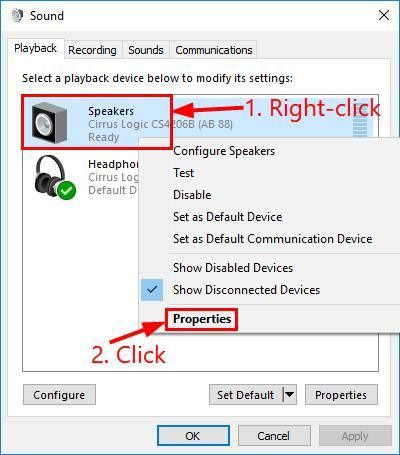
3) ক্লিক করুন উন্নত ট্যাব, আন-চেক বক্স আগে অ্যাপ্লিকেশনগুলিকে এই ডিভাইসের একচেটিয়া নিয়ন্ত্রণ নিতে অনুমতি দিন । তারপর ক্লিক করুন প্রয়োগ করুন > ঠিক আছে ।
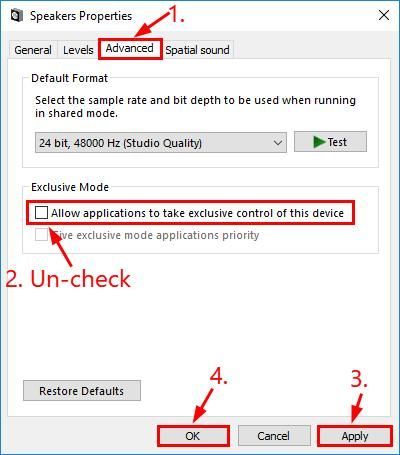
4) কিছু সঙ্গীত প্লে করুন এবং শব্দটি এখন শব্দ-মুক্ত কিনা তা পরীক্ষা করুন। যদি না হয় তবে চালিয়ে যান 5) প্রতি অডিও ফর্ম্যাটটি পরিবর্তন করুন ।
5) এখনও উন্নত ট্যাব, নির্বাচন করুন 16 বিট, 44100 হার্জেড (সিডি কোয়ালিটি) । তারপর ক্লিক করুন প্রয়োগ করুন > ঠিক আছে ।
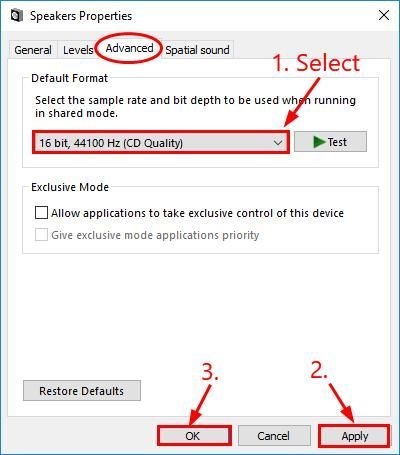
6) আশা করি আপনার হেডফোন সমস্যার পপিং / ক্র্যাকলিং শব্দটি এখনই চলে গেছে। যদি তা না হয় তবে আপনি এটি অন্যান্য অডিও ফর্ম্যাটগুলিতেও এটি পরিবর্তন করতে চাইতে পারেন এটি কাজ করে কিনা।
হেডফোন ক্র্যাকলিংয়ের সমস্যাটি এখনও থেকে যায় কিনা তা পরীক্ষা করে দেখুন। যদি হ্যাঁ, তবে অভিনন্দন! তবে এটি এখনও অব্যাহত থাকলে আপনার চেষ্টা করা উচিত ঠিক করুন 3 , নিচে.
3 ঠিক করুন: আপনার অডিও ড্রাইভার আপডেট করুন
যদি আপনি ভুল অডিও ড্রাইভার ব্যবহার করেন বা এটির মেয়াদ শেষ হয়ে যায় তবে এই সমস্যা দেখা দিতে পারে। সুতরাং আপনার অডিও ড্রাইভারটি এটি আপনার সমস্যার সমাধান করে কিনা তা আপডেট করা উচিত। আপনার যদি চালককে ম্যানুয়ালি আপডেট করার সময়, ধৈর্য বা দক্ষতা না থাকে তবে আপনি এটি স্বয়ংক্রিয়ভাবে করতে পারেন ড্রাইভার সহজ ।
ড্রাইভার ইজি স্বয়ংক্রিয়ভাবে আপনার সিস্টেমটিকে সনাক্ত করবে এবং এর জন্য সঠিক ড্রাইভারগুলি খুঁজে পাবে। আপনার কম্পিউটারটি ঠিক কোন সিস্টেমে চলছে তা আপনাকে জানতে হবে না, আপনি যে ভুল ড্রাইভারটি ডাউনলোড করছেন তা দ্বারা আপনাকে ঝামেলা করার দরকার নেই এবং ইনস্টল করার সময় আপনার কোনও ভুল করার বিষয়ে চিন্তা করার দরকার নেই। ড্রাইভার ইজি এটি সব পরিচালনা করে।
আপনি যে কোনও একটি দিয়ে স্বয়ংক্রিয়ভাবে আপনার ড্রাইভার আপডেট করতে পারেন বিনামূল্যে অথবা প্রো সংস্করণ ড্রাইভার সহজ। তবে প্রো সংস্করণে এটি মাত্র ২ টি পদক্ষেপ নেয় (এবং আপনি সম্পূর্ণ সমর্থন এবং 30 দিনের অর্থ ফেরতের গ্যারান্টি পাবেন):
- ডাউনলোড করুন এবং ড্রাইভার ইজি ইনস্টল করুন।
- চালক ইজি চালান এবং ক্লিক করুন এখন স্ক্যান করুন বোতাম ড্রাইভার ইজি তারপরে আপনার কম্পিউটারটি স্ক্যান করবে এবং কোনও সমস্যা ড্রাইভার সনাক্ত করবে।

- ক্লিক সমস্ত আপডেট করুন এর সঠিক সংস্করণটি স্বয়ংক্রিয়ভাবে ডাউনলোড এবং ইনস্টল করতে সব আপনার সিস্টেমে যে ড্রাইভারগুলি নিখোঁজ বা পুরানো আছে (এটির জন্য প্রয়োজন প্রো সংস্করণ - আপনি আপডেট আপডেট ক্লিক করলে আপনাকে আপগ্রেড করার অনুরোধ জানানো হবে)।
 আপনি ক্লিক করতে পারেন হালনাগাদ আপনি যদি এটি চান তা নিখরচায় করতে, তবে এটি আংশিক ম্যানুয়াল।
আপনি ক্লিক করতে পারেন হালনাগাদ আপনি যদি এটি চান তা নিখরচায় করতে, তবে এটি আংশিক ম্যানুয়াল।৪) আপনার কম্পিউটারটি পুনঃসূচনা করুন, আপনার হেডফোনের মাধ্যমে কিছু অডিও প্লে করুন এটি দেখার জন্য যে এই ন্যক্কারজনক ক্র্যাকিংয়ের শব্দটি সমাধান হয়েছে। যদি হ্যাঁ, তবে দুর্দান্ত! এটি এখনও যদি ঘটে থাকে তবে এগিয়ে যান ঠিক করুন 4 , নিচে.
ফিক্স 4: সামঞ্জস্য করুন সর্বনিম্ন প্রসেসর রাষ্ট্র
সামঞ্জস্য সর্বনিম্ন প্রসেসর রাষ্ট্র যেমনটি অনেক ব্যবহারকারী জানিয়েছেন, এটির সমাধানের আরেকটি কার্যকর উপায় to কর্কশ হেডফোনগুলিতে সমস্যা। তাই না:
- আপনার কীবোর্ডে টিপুন উইন্ডোজ লোগো কী এবং আর একই সময়ে, তারপরে অনুলিপি করুন এবং পেস্ট করুন powercfg.cpl বাক্সে এবং টিপুন প্রবেশ করুন ।

- ক্লিক করুন উচ্চ পারদর্শিতা বিকল্প> পরিকল্পনার সেটিংস পরিবর্তন করুন ।

- ক্লিক উন্নত পাওয়ার সেটিংস পরিবর্তন করুন ।

- ডাবল ক্লিক করুন প্রসেসর শক্তি পরিচালনা > ন্যূনতম প্রসেসরের রাজ্য । প্রকার 100 ভিতরে স্থাপন (%) । তারপর ক্লিক করুন প্রয়োগ করুন > ঠিক আছে ।

5) আপনার কম্পিউটারটি পুনরায় চালু করুন এবং আপনার হেডফোনে অডিওটি পরীক্ষা করুন যে এই সমস্ত পপ এবং কর্কলগুলি অদৃশ্য হয়েছে কি না।
আশা করি আপনি এতক্ষণে সফলতার সাথে হেডফোন ক্র্যাকিংয়ের সমস্যাটি সমাধান করেছেন। আপনার যদি কোনও প্রশ্ন, ধারণা বা পরামর্শ থাকে তবে দয়া করে মন্তব্যে আমাকে জানান। পড়ার জন্য ধন্যবাদ!
বৈশিষ্ট্যযুক্ত চিত্র দ্বারা ওপেনক্লিপার্ট-ভেক্টর থেকে পিক্সাবে

 আপনি ক্লিক করতে পারেন হালনাগাদ আপনি যদি এটি চান তা নিখরচায় করতে, তবে এটি আংশিক ম্যানুয়াল।
আপনি ক্লিক করতে পারেন হালনাগাদ আপনি যদি এটি চান তা নিখরচায় করতে, তবে এটি আংশিক ম্যানুয়াল।



![[সমাধান] VRChat লোড হচ্ছে না / মোটেও কাজ করছে না](https://letmeknow.ch/img/knowledge/63/vrchat-not-loading-not-working-all.jpg)





